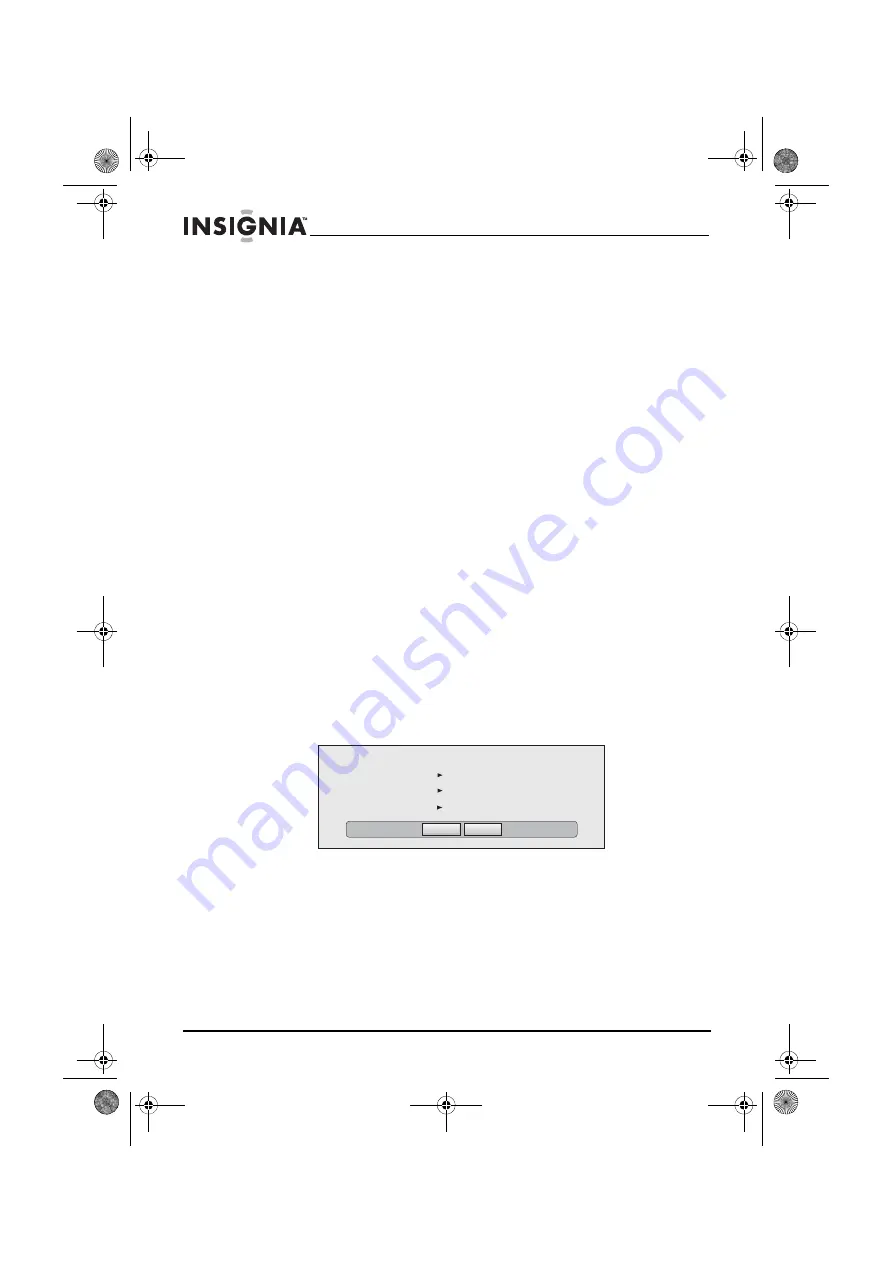
56
Reproductor de discos Blu-ray Insignia NS-BRDVD4/
www.insigniaproducts.com
Utilice software comercial, tal como Nero™, para grabar o “quemar” el
archivo .iso en un disco.
Para crear una unidad de memoria USB de actualización:
1
Descargue el archivo .iso de actualización de firmware a una
computadora con un puerto USB.
2
Remueva todos los archivos .dat e .iso del directorio raíz de la unidad
de memoria USB.
3
Copie el archivo .iso al directorio raíz de la unidad de memoria USB.
Actualización del software del reproductor con el disco o la
unidad de memoria USB
Una vez que se ha creado un CD o una unidad de memoria USB de
actualización según se describe en la sección, realice los siguientes pasos
para actualizar el software del reproductor.
Para actualizar el software del reproductor con un disco o una unidad
de memoria USB:
1
Expulse cualquier disco que pueda encontrarse en el reproductor y
remueva cualquier unidad de memoria USB que se encuentre
insertada en el reproductor.
2
Apague el reproductor. Si usa una unidad de memoria USB de
actualización, insértela en la ranura USB del reproductor.
3
Vuelva a encender el reproductor. Si está usando un disco de
actualización, abra la bandeja e inserte el disco de actualización.
4
Después de un periodo corto de tiempo, aparece una pantalla similar a
la siguiente.
5
Presione
ENTER
(Entrar). Comienza la actualización del software.
Durante la actualización del software, un temporizador cuenta
regresivamente el número aproximado de los minutos y segundos
restantes de la actualización.
Ok
Cancel
Below, select OK to proceed with the update or Cancel to abort, then press the Enter key
Player model
INSIGNIA NS-WBRDVD2 BD Player
Player current version:
PKG_085
Update version:
PKG_90
INSIGNIA NS-BRDVD4 BD PLAYER
NS-BRDVD4-BRDVD4-CA_10-0919_MAN_SP_V4.fm Page 56 Thursday, August 19, 2010 1:22 PM
















































